Створення і видалення заміток ВКонтакте
Соціальна мережа Вконтакте, як і багато аналогічних ресурси, пережила величезну кількість оновлень, внаслідок яких якісь розділи могли бути переміщені або зовсім вилучені. Одним з таких змінених розділів є замітки, про пошук, створення та видалення яких ми розповімо по ходу цієї статті.
зміст
Пошук розділу з нотатками ВК
На сьогоднішній день в VK розглянутий розділ, як правило, відсутня, однак, незважаючи на це, існує спеціальна сторінка, де замітки можна знайти. Потрапити в потрібне місце можна, використовуючи спеціальну посилання.
Перейти на сторінку з нотатками VK
Зверніть увагу, що всі дії, які нами будуть описані по ходу даної інструкції, так чи інакше пов'язані із зазначеним URL-адресою.
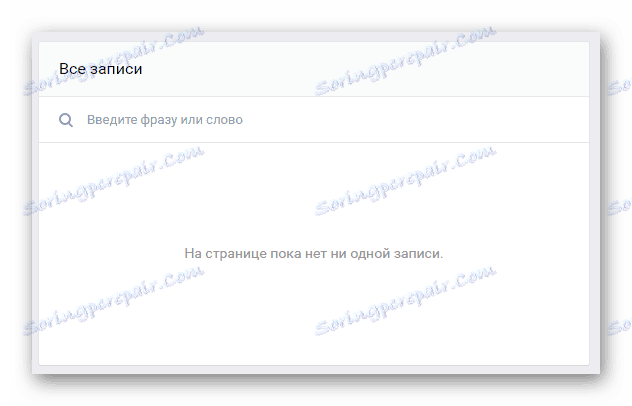
Якщо ви вперше потрапили в розділ «Нотатки», то на сторінці вас чекатиме лише повідомлення про відсутність записів.
Перш ніж перейти до процесу створення і видалення, рекомендуємо ознайомитися з деякими іншими статтями, які, частково, мають відношення до описуваної процедури.
Перш ніж перейти до процесу створення і видалення, рекомендуємо ознайомитися з деякими іншими статтями, які, частково, мають відношення до описуваної процедури.
Читайте також:
Як додавати записи на стіну ВК
Як вставляти посилання в текст ВК
Створюємо нові замітки
В першу чергу важливо розглянути процес створення нових приміток, так як для переважної більшості він настільки ж незрозумілий, як і видалення записів. Більш того, як неважко здогадатися, неможливо видалити замітки, яких спочатку просто немає у відкритому розділі.
Крім сказаного, зверніть вашу увагу на те, що процес створення нових приміток має багато спільного з можливостями створення вікі-сторінок.
Читайте також: Як створювати wiki-сторінки ВК
- Перейдіть на головну сторінку розділу з нотатками, використовуючи раніше зазначену посилання.
- Як можна помітити, безпосередньо самі примітки є частиною пункту «Усі записи» в навігаційному меню даного сайту.
- Щоб форматувати процес створення нового примітки, вам необхідно клікнути по блоку «Що у Вас нового», як це зазвичай відбувається при створенні постів.
- Щоб форматувати процес створення нового примітки, вам необхідно клікнути по блоку «Що у Вас нового», як це зазвичай відбувається при створенні постів.
- Наведіть покажчик миші на кнопку «Ще», розташовану на нижній панелі інструментів розкритого блоку.
- З представленого списку виберіть пункт «Зберегти» і клацніть по ньому.
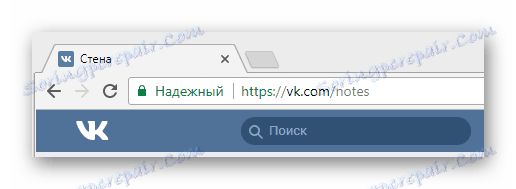
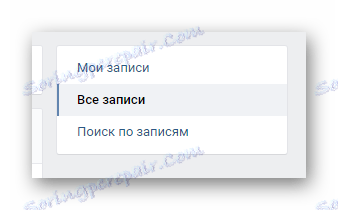
Ситуація йде так тільки тоді, коли замітки спочатку відсутні.
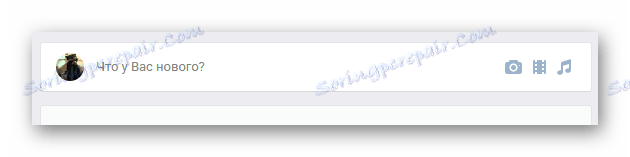
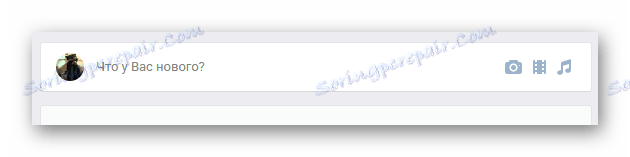
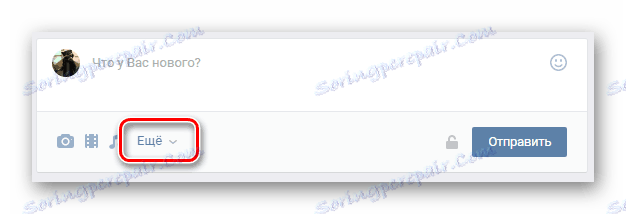
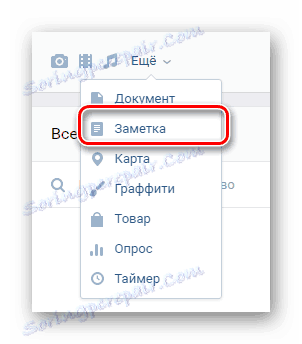
Далі вам буде представлений редактор, який є копією того, що використовується при створенні вікі-розмітки ВКонтакте.
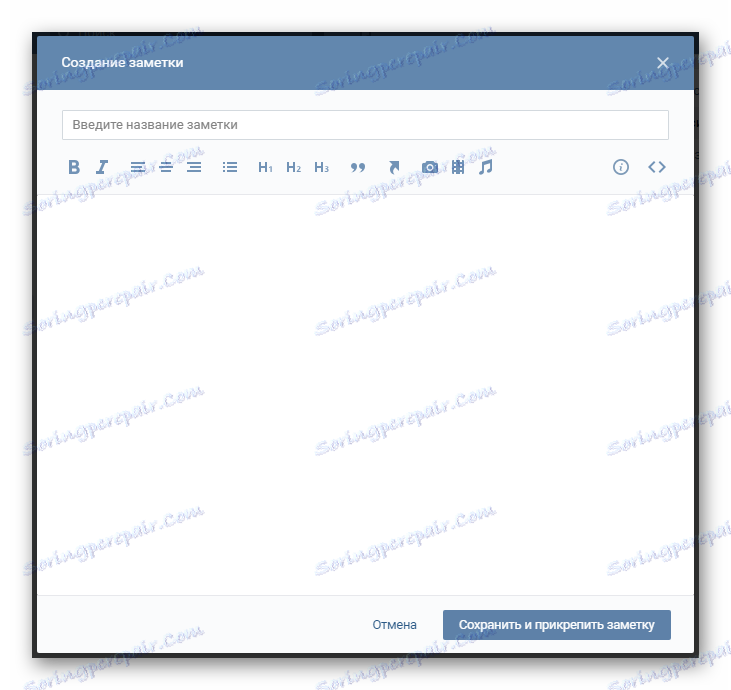
Читайте також: Як створити меню ВК
- У саме верхнє поле вам потрібно ввести назву майбутньої замітки.
- Трохи нижче вам надається спеціальна панель інструментів, яка дозволить безперешкодно використовувати різне форматування тексту, наприклад, жирний шрифт, швидка вставка фотографій або різних списків.
- Рекомендуємо вам, перш ніж почати роботу з основним текстовим полем, вивчити специфікацію даного редактора за допомогою сторінки, яка відкривається кнопкою «Допомога по розмітці» на панелі інструментів.
- Найкраще працювати з даними редактором після його перемикання в режим wiki-розмітки, скориставшись відповідною кнопкою на панелі інструментів.
- Заповніть поле, розташоване під панеллю інструментів, відповідно до вашої задумкою.
- Для перевірки результату ви можете іноді переходити в режим візуального редагування.
- Скористайтеся кнопкою «Зберегти і прикріпити замітку», щоб закінчити процес створення.
- Після завершення описаних дій опублікуйте новий запис, встановивши параметри для приватності.
- Якщо ви все зробили правильно, то запис буде опублікована.
- Для перегляду прикріпленого матеріалу скористайтеся кнопкою «Подивитися».
- Ваша замітка буде розміщена не тільки в даному розділі, але і на стіні персонального профілю.
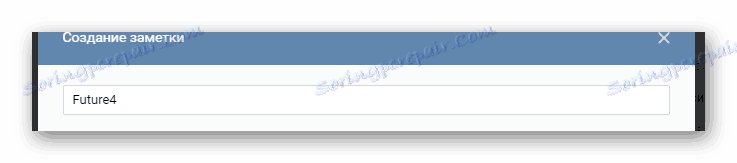
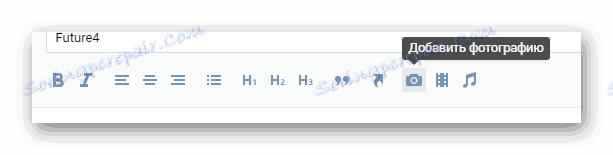

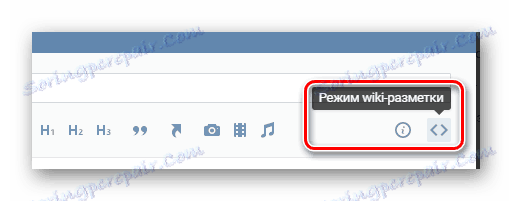
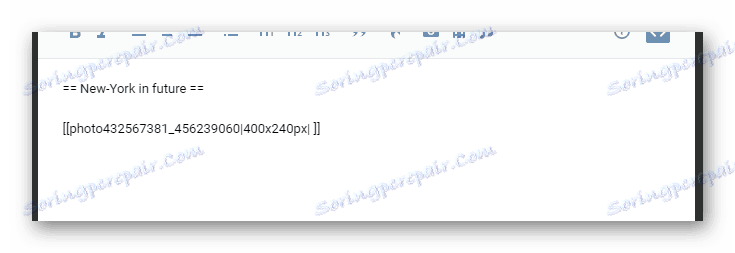
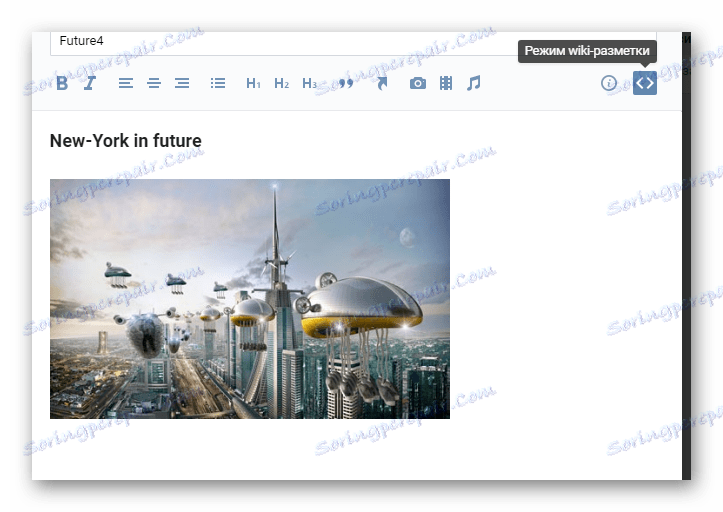
Врахуйте, що через перехід в зазначений режим вся створена вікірозмітка може бути зіпсована.
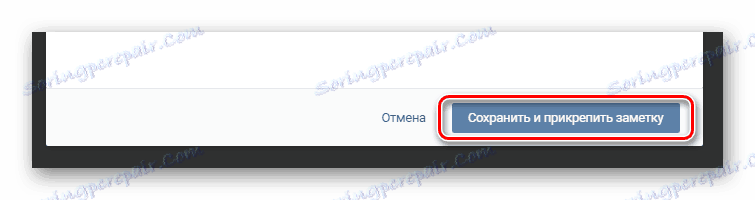
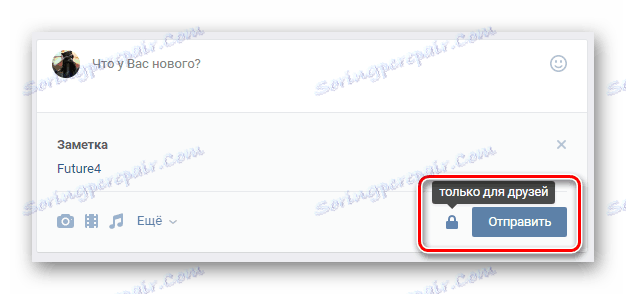
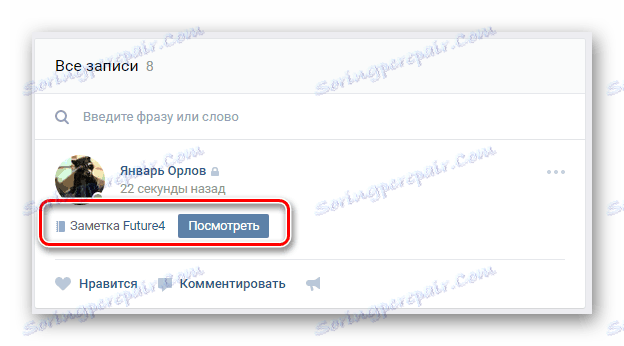
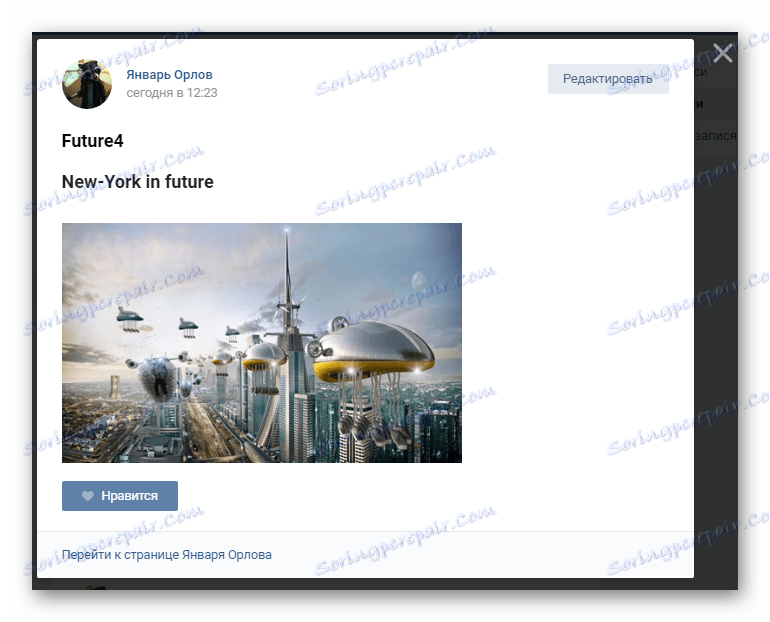
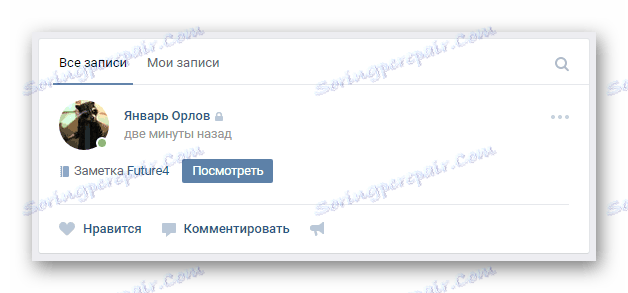
На додаток до сказаного варто зауважити, що ви можете комбінувати процес створення звичайних записів і приміток, використовуючи відповідне поле прямо у себе на стіні. При цьому дана інструкція підходить тільки для персонального профілю, так як спільноти не підтримують можливість публікації заміток.
Спосіб 1: Видаляємо записи з нотатками
Внаслідок того, що нами було описано в попередньому розділі статті, неважко здогадатися, яким чином відбувається видалення заміток.
- Перебуваючи на головній сторінці персонального профілю, клікніть по вкладці «Все записи» на самому початку вашої стіни.
- За допомогою навігаційного меню перейдіть на вкладку «Мої нотатки».
- Знайдіть потрібний запис і наведіть курсор миші на іконку з трьома горизонтально розташованими точками.
- З представленого списку виберіть пункт «Видалити запис».
- Після видалення, до виходу з цього розділу або оновлення сторінки, ви можете скористатися посиланням «Відновити», щоб повернути запис.
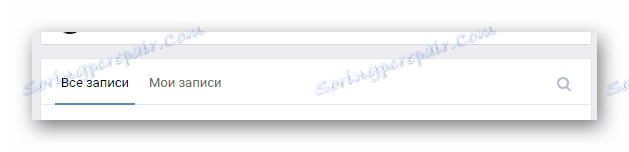
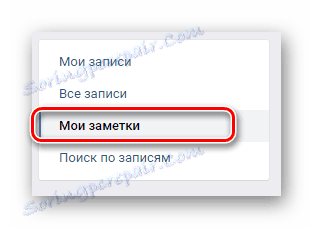
Дана вкладка з'являється тільки за умови наявності відповідних записів.
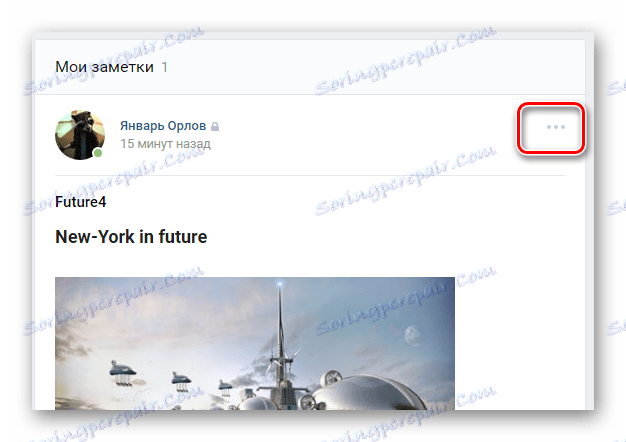
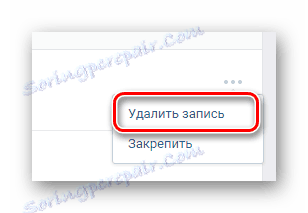
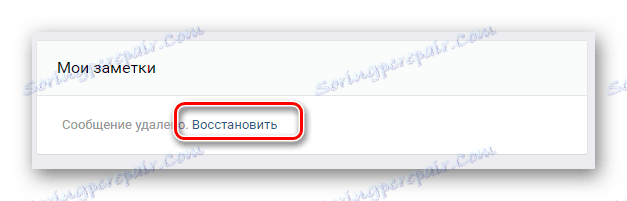
На цьому можна завершити процедуру видалення заміток разом з основним записом.
Спосіб 2: Видаляємо замітки із запису
Бувають такі ситуації, коли вам з тих чи інших причин необхідно видалити раніше створене примітка, залишивши, при цьому, сам запис недоторканою. Зробити це можна без особливих проблем, однак перш рекомендуємо вивчити статтю по редагуванню записів на стіні.
Читайте також: Як редагувати записи на стіні ВК
- Відкрийте головну сторінку профілю і перейдіть на вкладку «Мої записи».
- Знайдіть запис з заміткою, яку необхідно стерти.
- Наведіть покажчик миші на кнопку «...» в правому верхньому кутку.
- Серед списку, що розкрився скористайтеся пунктом «Редагувати».
- Нижче основного текстового поля знайдіть блок з прикріпленими нотатками.
- Клацніть по іконці з хрестиком і спливаючій підказкою «Не прикріплювати», розташованої правіше стирається замітки.
- Щоб оновити раніше створену запис, клацніть на кнопці «Зберегти».
- Як видно, якщо ви все зробили правильно, то стирається замітка зникне із запису, основний вміст якої залишиться недоторканим.
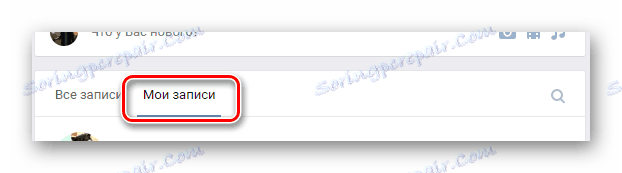
Ви можете виконати необхідні дії, перебуваючи на вкладці «Все записи», однак при досить великій кількості постів на стіні зробити це буде досить проблематично.
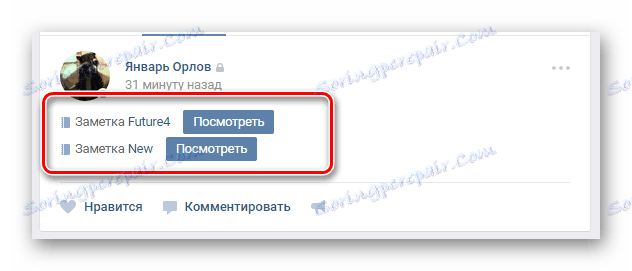
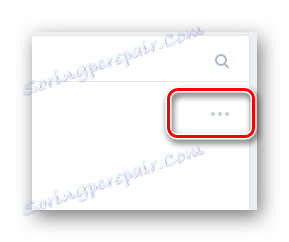
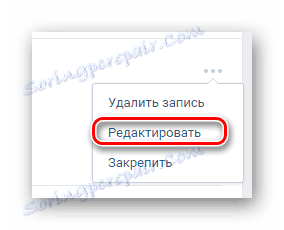
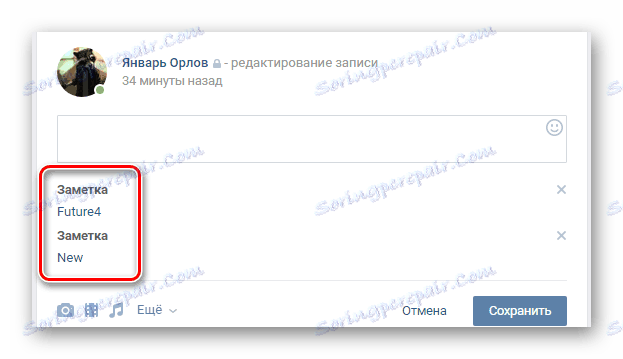
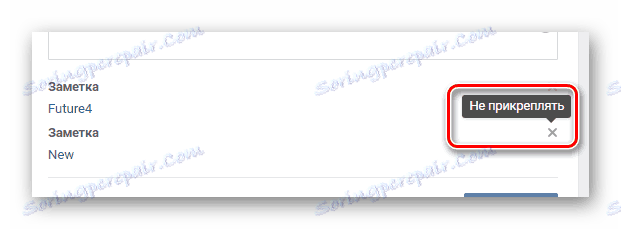
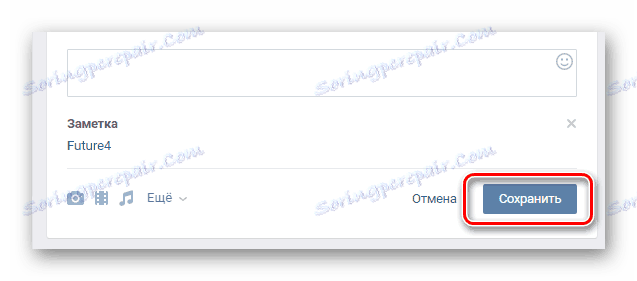
Якщо ви випадково видалили не ту замітку, просто натисніть кнопку «Скасувати» і виконайте дії з інструкції ще раз.
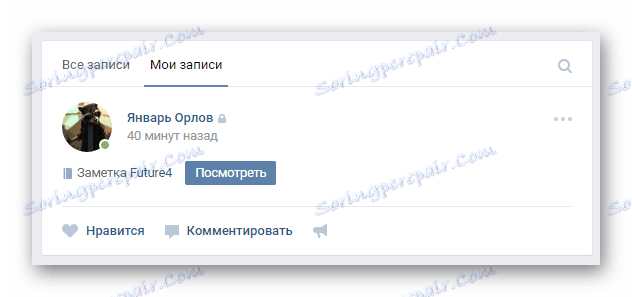
Сподіваємося, за допомогою нашої інструкції у вас вийшло виконати створення і видалення заміток. Успіхів!
